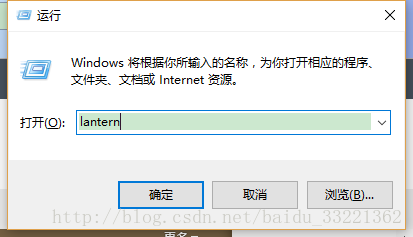一、 丢掉所有软件快捷方式
每次打开电脑,面对的都是桌面的一堆快捷图标,看的我很反感,所以,我就想了一个方法把这些快捷方式都变没!
那么,怎么变呢?
第一种方式:
在桌面建一个文件夹,然后把所有的快捷方式都放到这个文件夹里面,以后每次要用的时候就直接打开这个文件夹就好了
第二种方式:
这种方式适合程序员使用
建一个文件夹(任意路径),然后把所有的快捷方式都放到这个文件夹里面,把这个文件夹的路径,加入到电脑的环境变量路径中去(具体的步骤,点击这里),这样的话,以后的每次需要打开软件的时候就可以直接在调用命令行,输入命令打开软件了
当然,你可以把这些快捷方式的名字修改为自己容易记住的名字,这样就非常容易记忆和调用,方式如下图所示(如lantern的快捷键叫lt)
第三种方式:
其实,windows已经帮我们做好了一部分的优化工作,我们经常使用的软件,windows系统是会帮我们列举在桌面左下角的那个展开的列表中的,看我的(我使用的是win10专业版),所以我偷了个懒,每次要使用软件的时候才到具体的文件夹中去找,我自认为这种方式很nice


二、 自定义软件安装位置
很多人用电脑的习惯不好,都不知道自己的软件装到哪里去了,这就很糟糕,电脑的清理也不容易实现。
为了解决这个问题,我自己想到的方法就是装在我指定的特定的位置,做到心中有数!
在C盘新建文件夹 myself_program
把你自己所有需要安装的软件的路径都自定义到这个文件夹中
很多人说把软件装在C盘会拖慢电脑运行速度,那么为什么我要把软件装在C盘呢?
两个原因:
我是一个程序猿,我需要安装的软件很多,一次完整的装系统需要大把的时间,因此,我需要把所有的软件都装在
C盘,这样我就只需要备份这个系统盘,就可以达到防止数据丢失的目的了如果C盘空间较小,那么把软件安装到C盘就会造成系统运行空间不够,减缓运行速度,但是我的C盘空间较大,
我通常都是设置在120G以上的空间,因此,软件安装在C盘没有问题
三、 浏览器标签管理
我使用浏览器算是很多了,每天也需要浏览很多页面,因此,一个好的标签管理对我来说至关重要
对我而言,我将标签以功能划分,将一些有用的网页收藏起来,这样可以很好的提高我的工作效率
我的标签分类如下:
Demo ————-用于存放一些程序用例
UserfulWeb ——-用于存放一些经典网站,定期浏览
AboutMe ———-用于存放自己的博客网站等
DevelopPlatform –用于存放开发平台页面
Community ——–用于存放一些活跃的技术社区
Utils ————用于存放开发工具类页面,如百度翻译
Todo ————-用于存放自己现在想要实现的类似效果
Learning ———用于存放学习网页
Fun ————–用于存放一些娱乐网页,如视频
Cache ————用于缓存一些项目进行中的页面,方便下次查看
打开浏览器,可以很快的找到自己想要的东西,这很重要!
四、 重要信息备份
很多软件都是需要有自己的工作环境或者缓存一些信息的位置,我们可以自定义这些路径,可以让电脑更好的管理
我们需要的工作是统一这些文件夹的名称,以便于你能够一眼识别,如
androidStudio_workspace
java_workspace
matlab_workspace
baiduyun_download
baofeng_download
统一在一个路径下面,更加清楚明了
那么,如何备份呢,伴随着众多云盘的没落,好像就剩下百度云盘可以用用了
百度云有个功能就是设置同步更新文件夹,我们可以把上述软件的工作文件夹的位置同步一下,以做到万无一失
五、 常用快捷键的使用
为了更快的工作,记住一些常用的快捷键是必要的,下面列举一些最常用的快捷键
win + R 显示“运行”命令
win + E 打开资源管理器
win + D 显示桌面
alt + tab 切换窗口
win + M 最小化所有窗口
ctrl + shift + esc
ctrl + alt + delete